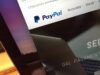Come accedere a PayPal
Avendo la necessità di effettuare alcuni pagamenti online con PayPal, hai completato la procedura di registrazione e aperto con successo il tuo conto. Nel tentativo di accedere al servizio in questione con le credenziali associate al tuo account, però, hai riscontato alcuni problemi e, per questo motivo, ti stai chiedendo se posso darti una mano a tal riguardo. Ma certo che sì, ci mancherebbe altro!
Se mi dedichi pochi minuti del tuo tempo libero, posso spiegarti come accedere a PayPal fornendoti tutte le indicazioni necessarie per riuscire nel tuo intento. Oltre alla procedura dettagliata per effettuare l’accesso al tuo account PayPal, sia da computer che da smartphone e tablet, troverai anche le indicazioni per accedere a un conto PayPal Business.
Se è proprio quello che volevi sapere, non dilunghiamoci oltre ed entriamo nel vivo di questo tutorial. Mettiti comodo, prenditi tutto il tempo che ritieni opportuno e dedicati alla lettura dei prossimi paragrafi. Ti assicuro che, seguendo attentamente le indicazioni che sto per darti e provando a metterle in pratica dal dispositivo che preferisci, riuscirai ad accedere al tuo conto PayPal senza riscontrare alcun tipo di problema. Scommettiamo?
Indice
- Come accedere a PayPal da computer
- Come accedere a PayPal da app
- Come accedere a PayPal senza numero di telefono
- Come accedere a PayPal prepagata
- Come accedere a PayPal Business
Come accedere a PayPal da computer
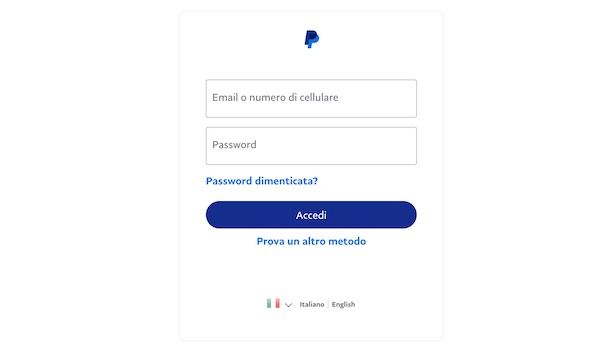
La procedura per accedere a PayPal è semplice e veloce. Tutto quello che devi fare da computer è collegarti al sito ufficiale del servizio, inserire le credenziali associate al tuo account nei campi appositi e premere sul pulsante per effettuare il login.
Per procedere, collegati dunque alla pagina principale di PayPal e clicca sul pulsante Accedi, in alto a destra. Nella nuova schermata visualizzata, inserisci i tuoi dati d’accesso nei campi Email o numero di cellulare e Password e premi nuovamente sul pulsante Accedi.
Adesso, se avevi precedentemente attivato l’autenticazioni a due fattori che consente di aumentare la sicurezza del tuo conto, dovresti visualizzare la schermata Ottieni il codice usa e getta: premi, quindi, sul pulsante Continua, inserisci il codice ricevuto tramite SMS nel campo apposito e clicca ancora sul pulsante Continua, per verificare la tua identità e accedere a PayPal.
Se stai leggendo questa guida a titolo informativo e non hai ancora un account, prima di poter accedere al tuo conto dovrai crearne uno. In tal caso, premi sull’opzione Registrati, in alto a destra, seleziona la tipologia di conto che preferisci tra Personale e Business e segui le indicazioni mostrate a schermo per creare un nuovo account. Per la procedura dettagliata, ti lascio alla mia guida su come aprire conto PayPal.
Come accedere a PayPal da app
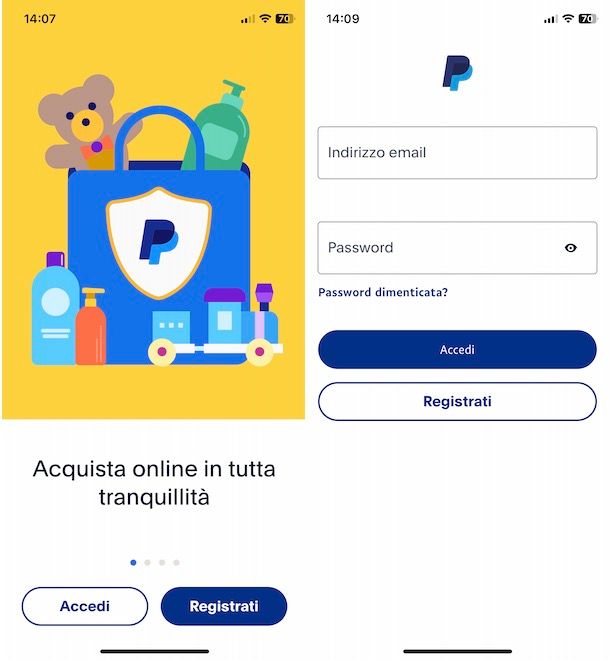
Per accedere a PayPal da smartphone e tablet, avvia l’app per dispositivi Android e iPhone/iPad e, nella schermata principale dell’app in questione, seleziona l’opzione Accedi.
A questo punto, inserisci l’indirizzo email che hai usato per aprire il tuo conto nel campo apposito, digita la chiave d’accesso associata al tuo account nel campo Password e fai tap sul pulsante Accedi. Se non ricordi la password, seleziona l’opzione Password dimenticata? per avviare la procedura di ripristino e cambiare la password di PayPal.
Adesso, apponi il segno di spunta accanto all’opzione Non sono un robot, seleziona le immagini indicate a schermo e premi sull’opzione Avanti, per verificare la tua identità.
Fatto ciò, se visualizzi la schermata Ottieni il codice usa e getta, significa che hai attivato l’autenticazione a due fattori. In tal caso, fai tap sul pulsante Continua, inserisci il codice di verifica che ti è stato inviato tramite email o SMS nel campo apposito e premi nuovamente sul pulsante Continua, per accedere al tuo conto.
Se, invece, non hai ancora un account PayPal, premi sul pulsante Registrati, inserisci il tuo numero di telefono nel campo apposito e segui le indicazioni mostrate a schermo per creare account PayPal.
Infine, ti informo che dopo aver effettuato l’accesso al tuo conto PayPal, se il tuo smartphone/tablet ne è provvisto, puoi anche abilitare l’autenticazione tramite riconoscimento facciale o impronta digitale, evitando così di dover digitare la password ogni volta che intendi accedere a PayPal.
Per farlo, accedi alla sezione Home di PayPal premendo sull’apposita voce collocata nel menu in basso, premi sulla tua foto, in alto a sinistra, e seleziona l’opzione Accesso e sicurezza dal menu apertosi. Nella nuova schermata visualizzata, sposta la levetta relativa all’autenticazione che puoi abilitare sul tuo dispositivo (es. Face ID o Touch ID su iPhone) da OFF a ON e il gioco è fatto.
Come accedere a PayPal senza numero di telefono

Se ti stai chiedendo se è possibile accedere a PayPal senza numero di telefono, sarai contento di sapere che la risposta è affermativa.
Infatti, come avrai avuto modo di intuire leggendo i paragrafi precedenti di questa guida, per accedere al proprio conto è possibile utilizzare o il numero di telefono o l’indirizzo email associati al proprio account.
Tieni presente, però, che il numero di telefono è necessario anche nel caso in cui hai attivato l’autenticazione a due fattori, cioè una misura di sicurezza che permette di aumentare la protezione del proprio account ed evitare accessi indesiderati.
Se hai attivato questa opzione dalle impostazioni del tuo account PayPal e hai scelto di ricevere il codice di autenticazione tramite SMS, ogni volta che desideri accedere al tuo conto dovrai completare la verifica in due passaggi inserendo il codice di sicurezza che ti è stato inviato.
Se vuoi evitare di usare il tuo numero di telefono, puoi disattivare l’autenticazione a due fattori (ti sconsiglio di farlo) o lasciarla attiva scegliendo un’altra opzione per completare la verifica, come l’utilizzo di un’apposita app per autenticazione (es. Google Authenticator).
In entrambi i casi, collegati al sito ufficiale di PayPal e, dopo aver effettuato l’accesso al tuo conto, clicca sull’icona della rotella d’ingranaggio collocata nel menu in alto. Nella nuova pagina apertasi, seleziona la scheda Sicurezza, premi sulla voce Aggiorna relativa all’opzione Verifica in due passaggi e, se intendi disattivare questa misura di sicurezza, clicca sulla voce Disattiva per due volte consecutive.
Se, invece, desideri completare la verifica in due passaggi senza usare il tuo numero di telefono, premi sull’opzione Aggiungi dispositivi, apponi il segno di spunta accanto all’opzione che preferisci tra Usa un’app di autenticazione e Usa una chiave di accesso e premi sul pulsante Imposta. A seconda dell’opzione scelta, segui le indicazioni mostrate a schermo per completare l’attivazione dell’autenticazione a due fattori.
Se preferisci procedere da smartphone o tablet, devi sapere che non è possibile attivare, disattivare e modificare le opzioni relative all’autenticazione a due fattori tramite l’app di PayPal. Tuttavia, puoi collegarti al sito ufficiale del servizio usando il browser installato sul tuo dispositivo (es. Chrome su Android e Safari su iPhone/iPad) e seguire le indicazioni che ti ho appena fornito per procedere da computer.
Come accedere a PayPal prepagata

Se la tua intenzione è accedere a PayPal prepagata, devo informarti che la carta PayPal non è più disponibile ormai da diverso tempo. Infatti, a partire dal 9 maggio 2019 questa tipologia di carta non è più acquistabile. Coloro che ne hanno una, possono continuare a usarla fino alla data di scadenza, dopodiché sarà definitivamente inutilizzabile.
Se sei tra coloro che hanno ancora una carta PayPal attiva, puoi visualizzarne il saldo e monitorare i movimenti collegandoti al sito ufficiale di LIS Pay o scaricando l’app per dispositivi Android e iPhone/iPad e accedendo con i dati associati alla tua carta.
Come accedere a PayPal Business
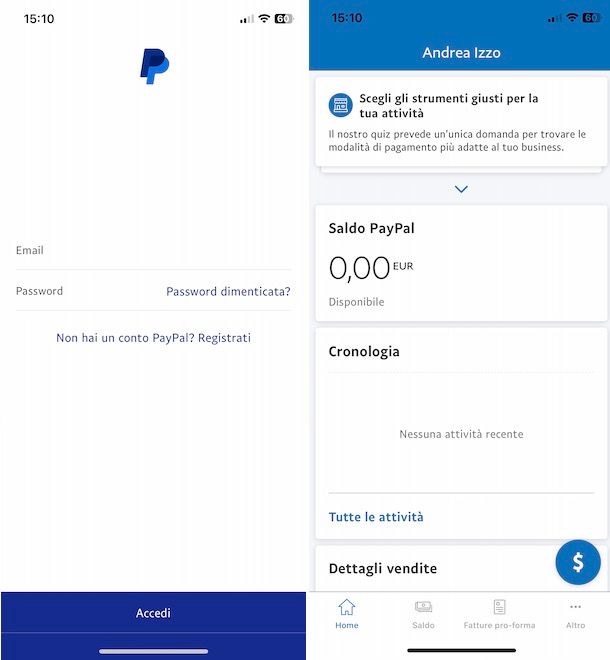
La procedura per accedere a PayPal Business, la versione aziendale di PayPal che può essere usato per spese aziendali, è pressoché identica a quanto ti ho indicato in precedenza per accedere al proprio conto personale. Anche in questo caso, infatti, è sufficiente inserire le proprie credenziali d’accesso ed effettuare l’eventuale verifica della propria identità.
Per procedere da computer, collegati al sito ufficiale di PayPal, clicca sul pulsante Accedi, inserisci i dati associati al tuo account aziendale nei campi Email o numero di telefono e Password e premi nuovamente sul pulsante Avanti.
Da smartphone e tablet, invece, puoi procedere sia utilizzando l’app di PayPal (Android/iOS/iPadOS) che quella di PayPal Business (Android/iOS/iPadOS). In entrambi i casi, seleziona l’opzione Accedi, inserisci le tue credenziali d’accesso nei campi Email e Password e fai tap sul pulsante Accedi. Semplice, vero?

Autore
Salvatore Aranzulla
Salvatore Aranzulla è il blogger e divulgatore informatico più letto in Italia. Noto per aver scoperto delle vulnerabilità nei siti di Google e Microsoft. Collabora con riviste di informatica e cura la rubrica tecnologica del quotidiano Il Messaggero. È il fondatore di Aranzulla.it, uno dei trenta siti più visitati d'Italia, nel quale risponde con semplicità a migliaia di dubbi di tipo informatico. Ha pubblicato per Mondadori e Mondadori Informatica.